Comment créer un eBook à partir de zéro

Créer un livre au format numérique à partir de rien n'est pas une opération difficile, cependant cela demande un peu de temps et beaucoup, beaucoup de dévouement : au-delà de ce qu'il faudra pour traiter le contenu de votre livre, il faudra aussi faire attention de les formater d'une certaine manière pour faciliter leur conversion au format ePub et, si vous le souhaitez, de les publier sur une plateforme numérique spéciale.
Per tua information, ePub est un format ouvert, conçu pour la distribution et la diffusion de publications numériques : les livres dans ce format s'adaptent avec une grande facilité à la différence de taille des écrans des appareils sur lesquels ils sont affichés, permettent l'insertion et l'affichage d'images, de liens et d'autres types de données, ainsi que la personnalisation et l'inclusion de polices utilisées pour l'écriture.
Pour être précis, il existe également d'autres formats dédiés à l'édition numérique (ex. Mobipocket / mobi, LIT ou le même PDF), cependant mon choix s'est porté sur les ePubs à la fois pour une question de compatibilité et pour la simplicité avec laquelle ils peuvent être créés. Il me semblait juste de vous le faire savoir.
Cela dit, la première chose que vous devez faire est d'utiliser un traitement de texte, tel que Microsoft Word ou LibreOffice, pour traiter le texte de votre livre. Une fois cette opération terminée, vous devez par la suite la formater pour faciliter la conversion du format Word/HTML au format ePub, que vous terminerez enfin à l'aide d'un programme spécial : dans ce guide je ferai référence à calibre, un logiciel de création et de gestion de livres électroniques multiplateforme disponible gratuitement.
Formater le contenu

Avez-vous terminé la rédaction du texte de votre livre ? Parfait : comme je vous l'ai déjà expliqué tout à l'heure, il faut maintenant définir un formatage correct pour que la conversion en ePub retourne un résultat au moins acceptable. A ce stade, il est très important d'intervenir sur certains aspects, que je vais énumérer ci-dessous.
- Retraits et interligne des paragraphes - pour une lecture plus fluide, vous devez définir à la fois un espace suffisamment faible entre les marges de page et le premier/dernier mot du paragraphe, et un interligne pouvant insérer un espace adéquat entre deux portées successives.
- titres - pour que la génération de la table des matières active (ie l'index « cliquable ») soit simple et rapide, vous devrez utiliser la fonction « Titre » de l'éditeur choisi pour formater les titres des différents chapitres.
- Notes de bas de page - si vous devez « référer » le lecteur à une note, vous devez utiliser la fonctionnalité fournie par l'éditeur choisi pour que le lien vers la note soit inséré correctement.
- Sauts de page - si vous voulez qu'une page se termine à un endroit précis, vous devrez insérer un saut de page (et ne pas passer à la page suivante en ajoutant des paragraphes : le résultat pourrait être désastreux).
- Page d'introduction / finale - dans tout livre qui se respecte, il y a au moins deux pages « spéciales » : la page d'introduction, généralement la première du livre, ne contient que le titre du livre lui-même ; le dernier, en revanche, est souvent utilisé pour insérer une courte biographie de l'auteur. Si vous le souhaitez, vous pouvez ajouter d'autres pages d'introduction (par exemple pour spécifier le droit d'auteur ou, encore une fois, pour écrire une dédicace).
Maintenant que vous savez exactement quelles parties de votre brouillon nécessitent une mise en forme supplémentaire, il est temps d'entrer dans le concret et d'expliquer comment procéder : dans les sections suivantes, je ferai référence aux programmes Microsoft Word e LibreOffice Writer.
Microsoft Word
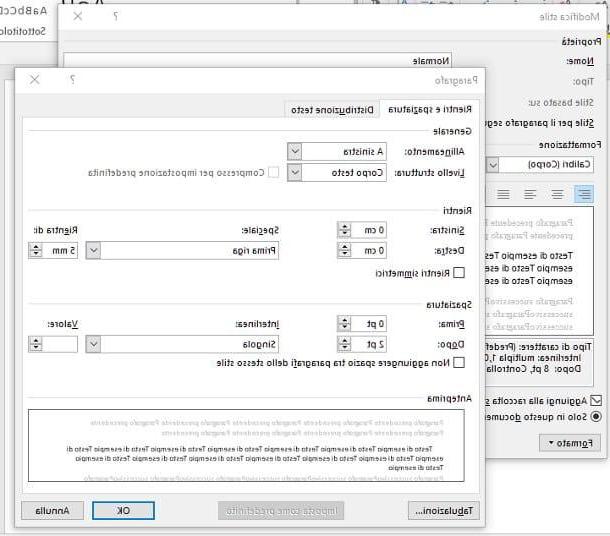
Vous avez décidé d'utiliser Microsoft Word? Parfait, alors j'ai une excellente nouvelle pour vous : mettre en pratique ce qui a été dit jusqu'à présent est vraiment simple !
Donc, tout d'abord, je vous recommande de changer le style Normal (vous n'avez donc pas besoin d'aller plus loin en appliquant des styles manuels) pour définir le retrait des paragraphes et l 'interligne: puis ouvrez le document qui vous intéresse, allez à la carte Accueil Mot, identifier le style Normal dans la barre des styles à l'extrême droite, faites clic-droit dessus et sélectionnez l'élément Éditer ... dans le menu contextuel proposé.
À ce stade, cliquez sur le menu Largeur situé en bas à gauche, choisissez l'article Paragraphe… à partir du menu proposé, définissez le menu Speciale attaché à la fenêtre suivante sur Première ligne, entrez la valeur 5 mm dans la boite Rentrer, définissez l'espacement Première su 0 pt,e Après su 2 points et sélectionnez l'article unique dans le menu déroulant Premier. À ce stade, enregistrez les modifications en cliquant sur OK et répéter l'opération pour la fenêtre précédente.
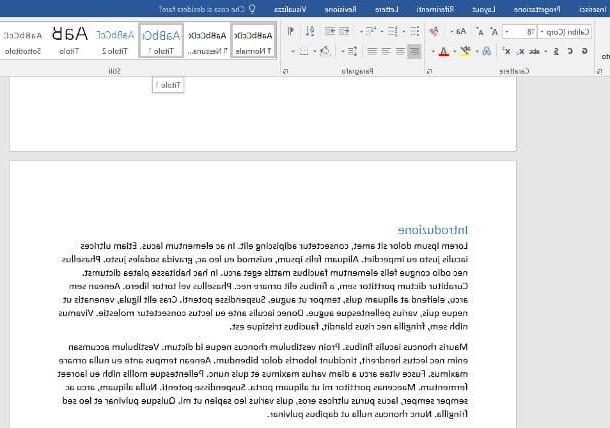
Une fois que vous avez terminé de paramétrer les paragraphes, vous devez vous assurer que les titres de votre livre sont correctement formatés, de manière à générer une table des matières/index de travail : pour cela, placez le curseur sur le titre du premier chapitre et appuie sur le bouton Titre 1 placé dans le panneau styles Word, puis répétez l'opération sur tous les titres des chapitres suivants.
Après avoir correctement formaté les titres, je vous recommande d'intervenir sur le sauts de page: de cette façon, vous pouvez définir exactement où la page en cours doit se terminer, pour faire place à la suivante. Pour continuer, déplacez le curseur immédiatement après le dernier mot de la page que vous souhaitez arrêter, appuyez sur la tabulation entrer Word et sélectionnez le bouton Saut de page; si vous le souhaitez, vous pouvez simplifier l'opération en appuyant simplement sur la combinaison de touches Maj + Entrée.
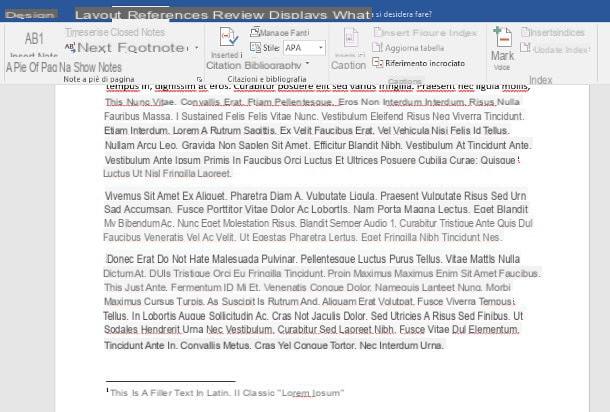
Comme pour les notes de bas de page, vous pouvez procéder comme suit : déplacez le curseur à l'endroit où vous souhaitez créer le lien vers la note, appuyez sur la tabulation Références, puis sur le bouton Insérer une note de bas de page. À ce stade, une zone de texte de pied de page est automatiquement créée et le curseur y est placé : il vous suffit de saisir le contenu de votre note, puis de poursuivre les modifications comme d'habitude.
Avant de vous montrer comment créer le résumé actifCependant, je voudrais souligner quelques autres aspects intéressants concernant la mise en forme du texte.
- Si vous devez entrer hyperliens pouvant conduire le lecteur vers un site ou une ressource Web, sélectionnez le texte qui doit être « cliquable », cliquez sur l'onglet entrer, appuyez sur les boutons Links e Lien hypertexte, collez la page Web que vous souhaitez afficher dans la zone Adresse et appuie sur le bouton OK pour finaliser la saisie.
- Quant aux images, évitez de les insérer dans le texte par des opérations de copier / coller, afin d'éviter toute confusion lors de la phase de conversion, en préférant à la place la méthode fournie par Word. Comme, comment? Très simple : déplacez le curseur à l'endroit où vous souhaitez insérer l'image, appuyez sur l'onglet entrer, cliquez sur le bouton Imagerie et, à l'aide du panneau Explorateur de fichiers / Finder, choisissez l'image à insérer dans le texte. Une fois l'insertion faite, je vous conseille d'aligner l'image centre en utilisant les outils de formatage sur la carte Accueil.
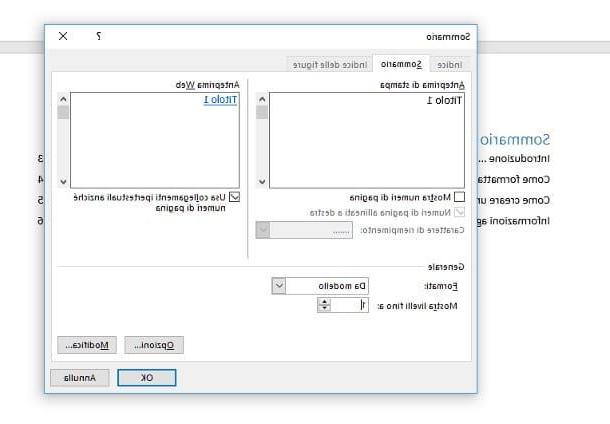
Une fois le paramétrage général du texte terminé, il est temps de créer la table des matières active, c'est-à-dire l'index « cliquable » à travers lequel naviguer dans le livre : d'abord, donc, déplacez le curseur sur la page qui contient le premier chapitre du livre, cliquez sur l'onglet entrer puis sur le bouton Page vide, afin d'ajouter une nouvelle page blanche avant le début du premier chapitre.
A ce stade, déplacez le curseur au début de la page que vous venez d'insérer, cliquez sur l'onglet Références, appuie sur le bouton Résumé et sélectionnez l'article Tableau automatique 1 du panneau proposé.
Comme vous pouvez le voir, un index est automatiquement inséré, en fait plus adapté à un livre papier, que vous devrez transformer en un résumé actif : pour cela, appuyez à nouveau sur le bouton Résumé, sélectionnez la voix Résumé personnalisé du panneau proposé et, dans la fenêtre suivante, décochez la case de l'élément Afficher les numéros de page, placez la boîte Afficher les niveaux jusqu'à su 1 et cliquez sur les boutons OK e Oui pour tout sauvegarder et remplacer le résumé actuel.
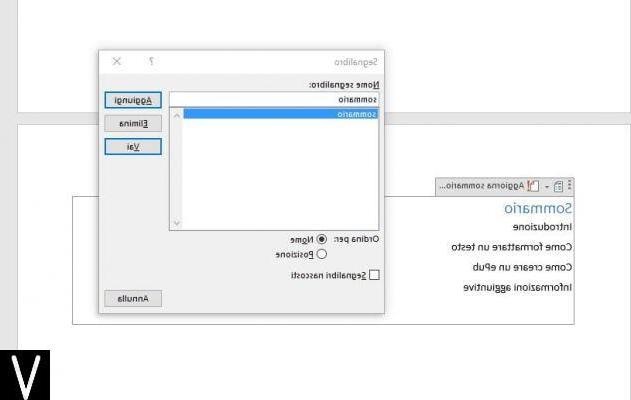
À ce stade, pour "activer" l'indice, mettez en surbrillance l'action Résumé, cliquez sur l'onglet entrer, appuie sur le bouton Links, puis le sur la voix Bookmark et tapez dans le champ Nom du signet le mot résumé, puis cliquez sur Ajouter: le résumé est enfin prêt et en place !
Pour vérifier le bon fonctionnement de l'index, il vous suffit de cliquer sur le nom de chaque chapitre tout en maintenant enfoncé le bouton Ctrl / cmd. Si vous le souhaitez, vous pouvez modifier la mise en forme de la table des matières (agrandir les polices, les modifier, appliquer des styles d'écriture, etc.) à l'aide des outils de l'onglet Accueil.
Une fois cette opération terminée, il ne vous reste plus qu'à saisir un 'saut de page après le dernier mot du résumé (je vous rappelle que vous pouvez continuer en allant dans l'onglet entrer puis en appuyant sur le bouton Saut de page).
Une fois toutes les modifications terminées, il est temps d'enregistrer le document en question dans les deux DOCX que dans le format HTML: vous aurez besoin du premier si vous décidez de publier via une plateforme en ligne, tandis que le second vous servira pour la conversion ultérieure en ePub.
Pour enregistrer le document au format DOCX, cliquez sur l'onglet Déposez le, puis sur le bouton Enregistrer sous, double-cliquez sur l'élément PC Questo et, en vous aidant du panneau proposé, enregistrez le document en question en vous assurant que dans le menu déroulant Enregistrer sous l'article est spécifié Document Word. Une fois cela fait, répétez exactement les mêmes étapes pour enregistrer au format HTML : la seule différence est que, dans le menu déroulant Enregistrer sous, cette fois vous devez spécifier le format Page Web filtrée puis cliquez sur le bouton Oui pour confirmer la suppression des balises spécifiques à Office.
Si vous utilisez un Mac, pour enregistrer votre document vous devez aller dans le menu Fichier> Enregistrer avec nome (en haut à gauche) et sélectionnez le format de sortie que vous préférez dans le menu déroulant Format de fichier.
LibreOffice Writer
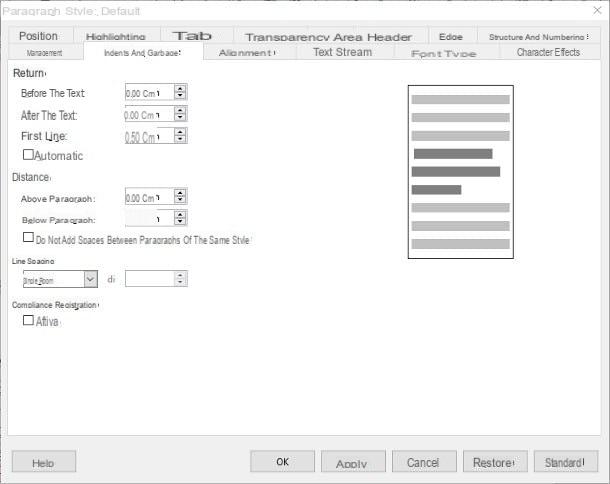
Bien que tout à fait différemment, aussi LibreOffice Writer il permet de modifier la mise en forme du document et de définir les mêmes paramètres que précédemment vus avec Word.
Pour commencer, une fois que vous avez terminé la rédaction du document, vous devez le modifier Style par défaut du paragraphe pour définir le revenir e premier: pour cela, cliquez sur la petite flèche à côté du menu Style par défaut situé en haut à gauche, met en évidence l'élément Style par défaut, cliquez à nouveau sur le petit freccia qui apparaît dans sa correspondance et sélectionne l'article Changer le style ... du menu proposé.
Une fois dans la fenêtre suivante, cliquez sur l'onglet Retraits et espacements, définissez la valeur 0,5 cm dans la boite Première ligne, entrez la valeur 0,07 cm dans la boite Sous le paragraphe, choisissez l'article unique depuis le menu contextuel Premier et validez les modifications apportées en appuyant sur le bouton OK.
Une fois cela fait, vous devez appliquer la bonne mise en forme pour les titres de votre futur livre, afin de pouvoir générer un index cliquable en quelques étapes : pour continuer, placez le curseur sur le titre du premier chapitre, cliquez sur la petite flèche à côté du menu déroulant Style par défaut situé en haut à gauche et sélectionnez l'élément Titre 1 du menu proposé. Répétez cette opération avec tous les autres chapitres du livre.

Une fois la mise en forme des titres terminée, vous pouvez décider où interrompre les pages (par exemple pour passer à une nouvelle page avant que l'actuelle ne soit "pleine") en vous aidant des sauts de page : pour continuer, placez le curseur où vous avez l'intention d'interrompre le texte , appuie sur le menu entrer et choisissez la voix Saut de page.
De la même manière vous pouvez insérer, le cas échéant, une note de bas de page : pour être précis, il suffit de déplacer le curseur là où vous souhaitez ajouter la note en question, cliquez sur le menu entrer, choisissez les articles Note de bas de page et note de fin> Note de bas de page et tapez le contenu de la note.
Dans ce cas également, je vous conseille d'insérer des images et des hyperliens en évitant le copier/coller : pour ajouter une image, cliquez sur le menu Insérer> Image..., sélectionnez la photo qui vous intéresse et appuyez sur le bouton OK. Par souci de "propreté", je vous conseille d'aligner l'image au centre.
L'ajout d'un lien hypertexte est tout aussi simple : sélectionnez le texte que vous souhaitez rendre cliquable, appuyez sur le menu Insérer> Lien..., appuie sur le bouton Internet situé à gauche, tapez dans le champ URL: l'adresse de la page qui vous intéresse et appuyez sur le bouton OK.
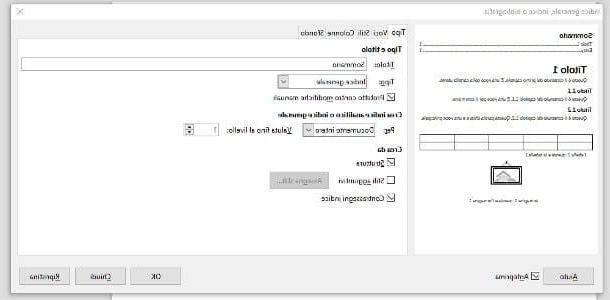
A ce stade, vous êtes prêt à générer l'index du livre : d'abord, placez le curseur au début du premier chapitre de la première page et appuyez sur la combinaison de touches Ctrl / cmd + Entrée pour insérer une page blanche. Une fois cela fait, positionné en haut de la page que vous venez d'insérer, cliquez sur le menu Insérer> Table des matières et index et sélectionnez l'article Index général, index ou bibliographie....
Une fois dans la nouvelle fenêtre, cliquez sur l'onglet Type, numérique index (ou tout autre mot par lequel vous souhaitez identifier l'index dans le livre) dans le champ titre, sélectionnez la voix Index général dans le menu déroulant Type, saisissez la valeur 1 dans la boite Évaluer jusqu'au niveau, cochez les éléments Structure e Marques d'index et appuie sur le bouton OK pour enfin créer la table des matières.
Une fois toutes les modifications nécessaires effectuées, vous êtes enfin prêt à enregistrer votre document dans docx e HTML: accéder au menu Fichier> Enregistrer une copie..., entrez le nom du document dans la case Nom de fichier, sélectionnez l'élément Microsoft Word 2007-2013 XML (.docx) dans le menu déroulant Enregistrer sous et appuie sur les boutons Sauver e Utiliser le format XML Microsoft Word 2007-2013 pour confirmer la volonté d'aller de l'avant.
Une fois cela fait, répétez la même opération pour enregistrer le document en HTML, en prenant soin de sélectionner dans le menu déroulant Enregistrer sous la voix Document HTML (écrivain) (.html).
Faire la conversion
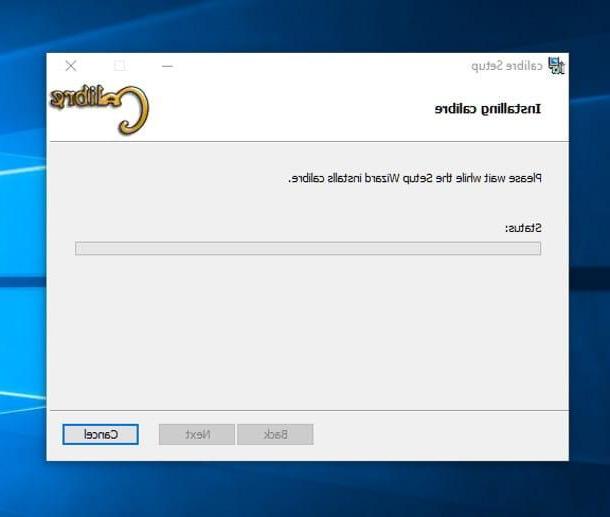
Avez-vous correctement formaté vos documents ? Parfait, je suis heureux de vous informer que le gros est pratiquement fait : pour générer votre eBook, il vous suffit de convertir le fichier HTML précédemment créé dans ePub, en utilisant le programme calibre.
Si vous n'en aviez jamais entendu parler, Calibre est un logiciel complet, disponible pour Windows, macOS et Linux, pour la gestion et l'organisation de bibliothèques complètes de livres numériques, qui inclut également la possibilité de convertir des documents de divers types en livres ePub.
Pour l'utiliser, téléchargez d'abord le programme à partir de la page que j'ai mentionnée plus tôt, en cliquant sur l'icône qui représente votre système d'exploitation ; après cela, lancez le fichier d'installation et suivez attentivement les instructions à l'écran pour l'installation : cela conduit généralement à appuyer sur les boutons installer e Oui su Windows ou faites glisser l'icône du programme dans le dossier applications de la Mac.
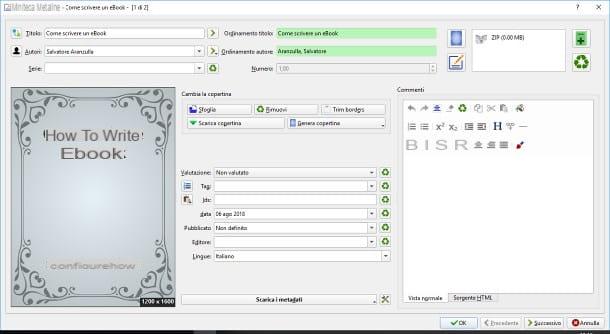
Une fois le programme démarré, il vous sera demandé des informations telles que langue et le chemin de sauvetage depuis la bibliothèque Calibre : saisissez les informations demandées, appuyez deux fois sur le bouton Avanti puis sur le bouton Fins pour terminer la procédure de configuration initiale et accéder à l'écran principal du programme.
Une fois cela fait, appuyez sur le bouton Ajouter des livres situé en haut, sélectionnez le document HTML précédemment enregistré et attendez la fin de l'importation. À ce stade, sélectionnez le livre qui vient d'être importé dans la partie centrale de l'écran du programme, appuyez sur le bouton Modifier les métadonnées et remplissez les champs que vous jugez nécessaires avec les informations demandées.
A ce stade, si vous le souhaitez, vous pouvez ajouter une couverture à votre livre numérique ou le générer automatiquement : pour continuer, appuyez sur le bouton Pâte feuilletée placé dans la boîte Changer la couverture pour importer un dessin précédemment créé, ou appuyez sur le bouton Générer une couverture pour en créer un automatiquement. Tout terminé, appuie sur le bouton OK.
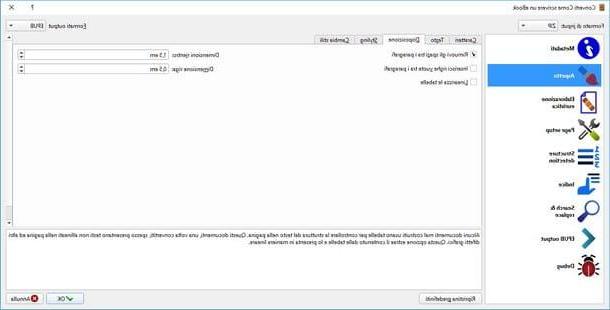
À ce stade, vous pouvez passer à la conversion proprement dite en sélectionnant à nouveau le livre depuis l'écran central de Calibre et en appuyant sur le bouton Convertir des livres: puis appuie sur le menu déroulant Formats de sortiet situé en haut à droite pour sélectionner l'élément EPUB, puis cliquez sur le bouton Apparence situé à gauche, allez à la carte Mise en page et mettre la coche à côté de l'élément Supprimer les espaces entre les paragraphes.
Une fois cela fait, il faut affiner la gestion de l'index généré : appuyer d'abord sur le bouton index de Calibre, répétez l'opération avec le bouton en forme de bacchetta magica correspondant à Indice de niveau 1, ouvrez le menu déroulant Faites correspondre les balises HTML avec le nom de la balise, sélectionnez la voix H1 et appuyez sur le bouton OK pour confirmer les modifications.
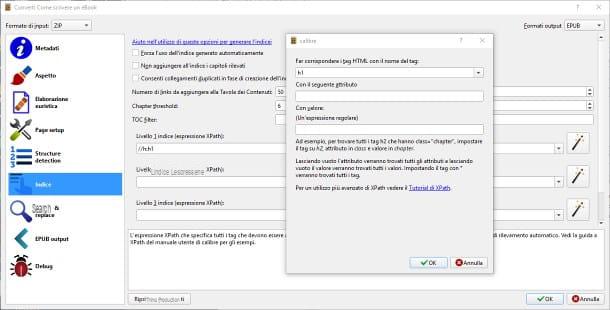
Tout terminé, appuie sur le bouton OK pour commencer le travail de conversion et c'est tout : vous pouvez visualiser l'état à tout moment en cliquant sur le bouton Fonctionne : X (où X est le nombre de conversions en cours) situé en bas à droite. Le fichier ePub ainsi généré est enregistré dans un sous-dossier dédié du Bibliothèque de calibres: si vous avez laissé les options par défaut intactes, vous pouvez trouver le fichier susmentionné dans le chemin Nom d'utilisateurDocumentsCaliber LibraryAuteurLivreTitreLivre.
Comment publier un eBook
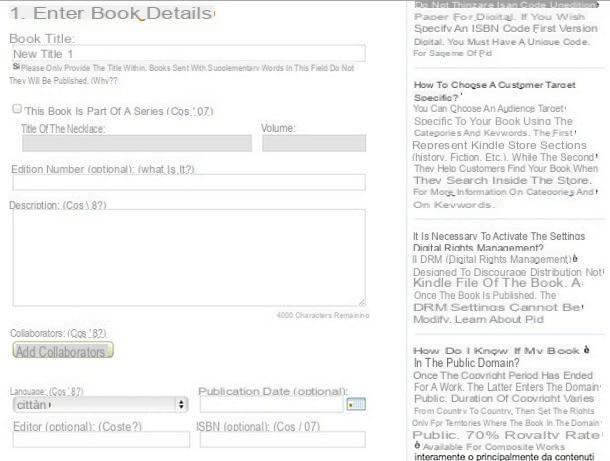
Si vous avez pu lire jusqu'ici, cela signifie que vous avez parfaitement appris comment créer un livre électronique et distribuez-le sous forme de fichier ePub à vos proches, amis et connaissances. Le fait est maintenant que vous aimeriez présenter le livre à plus de gens, en tirant également des avantages économiques de sa distribution, mais vous ne savez pas par où commencer ?
Alors c'est la bonne section pour vous : ci-dessous j'ai l'intention de lister un certain nombre de plateformes sur lesquelles c'est possible publier un eBook et le faire de manière absolument autonome, grâce aux plateformes d'auto-édition attachées. Ainsi, pour publier l'eBook, vous n'avez besoin que du fichier au format docx préalablement créé et, si vous le souhaitez, un fichier image contenant les couvrir du livre.
Quant aux coûts, ils peuvent être différents d'une plateforme à l'autre : certains d'entre eux proposent un code gratuitement ISBN (cioè un identificativo univoco che permette la rivendita del libro sui differenti circuiti) ma trattengono una percentuale sul prezzo di vendita, altre invece richiedono l'acquisto (e il rinnovo) dell'ISBN, lasciando invece all'autore la totalità dei guadagni ricavati dal livre. Ci-dessous, je vous montre quelles sont, à mon avis, les meilleures plateformes pour publier des livres numériques.
- Kindle d'Amazon - Grâce à la plateforme KDP (ou Kindle Direct Publishing), il est possible de procéder en quelques étapes simples à la publication de livres sur la boutique Kindle Amazon. Tout ce que vous avez à faire est de vous inscrire au service, de télécharger le livre au format .docx, de définir une fourchette de prix et d'attendre que les évaluateurs approuvent son contenu. S'il est approuvé, l'eBook est mis à disposition sur le circuit Amazon au prix défini par l'utilisateur : les gains peuvent venir jusqu'à 70% pour chaque exemplaire numérique vendu. KDP ne fournit pas d'ISBN, mais vous pouvez en utiliser un dont vous disposez déjà pour réduire la taxe de vente (qui est de 4 % sur les ISBN, 22 % sinon). Je vous ai donné plus d'informations sur ce service dans mon article sur la façon de publier un eBook.
- Lulu - Lulu est également une excellente plate-forme d'auto-édition, qui vous permet de créer à la fois des copies numériques et des copies papier de vos livres : elle fournit un code ISBN gratuit pour la distribution du livre, gardant une part sur les ventes du même qui est autour de la 30% du coût total. Là encore, il suffit d'envoyer via la plateforme une copie du document original, accompagné de sa couverture, puis d'attendre l'approbation par une équipe de relecteurs.
- Mon livre - bien qu'il soit né comme un moyen d'imprimer ses propres textes en toute autonomie, le portail Ilmiolibro a par la suite évolué pour inclure une plateforme de publication de livres électroniques en ligne, appartenant au circuit Feltrinelli et au groupe L'Express: cela signifie que la distribution du livre électronique a lieu dans toutes les boutiques en ligne (et, pour les copies papier, dans les librairies dans votre languenes Feltrinelli). Ilmiolibro nécessite l'achat d'un code ISBN, qui doit être renouvelé annuellement : pour le premier livre, son prix est 79€, qui s'abaisse alors à 49€ pour les livres suivants.
- Smashwords - cette plateforme d'auto-édition, particulièrement pratique pour les livres dédiés à un public international, permet de distribuer des eBooks à un grand nombre de boutiques numériques (comme iBooks, Scribd, Barnes & Noble, Yuzu et autres) de manière entièrement automatique. Les gains sont autour 60 % si la revente a lieu chez plusieurs "détaillants", ou à80 % si vous choisissez de vendre votre livre exclusivement dans la boutique Smashwords.
- Google Play Books - comme son nom l'indique, il s'agit de la plateforme de publication sponsorisée par Google. Tout ce que vous avez à faire, dans ce cas, est d'envoyer le livre en ePub o PDF, définissez les paramètres de vente (pays, DRM et prix) et laissez Google faire le reste : après les vérifications appropriées, le livre est rendu disponible à l'achat sur la plateforme Google Play Books. Le bénéfice auquel vous avez droit est égal à 70 % du prix catalogue pour la première année et85 % pour les années suivantes pendant lesquelles le livre reste sur le Store. Au moment de la rédaction de ce guide, l'adhésion des nouveaux éditeurs au programme Google Play Livres est temporairement suspendue.












